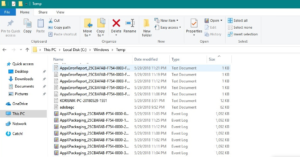پی سی گیم کے ایف پی ایس کو دیکھنے کے مختلف طریقے (فی سیکنڈ فریم)
آپ پی سی گیم کے ایف پی ایس کے بارے میں کیا جانتے ہیں؟ اس گائیڈ میں ، آپ اپنے پی سی گیم کے ایف پی ایس کو چیک کرنے کے ل different مختلف طریقے سیکھیں گے۔ آئیے ان پر ایک نظر ڈالیں:
پی سی گیم کے ایف پی ایس کو دکھانا پہلے سے کہیں زیادہ آسان ہے۔ بھاپ NVIDIA کی طرح بلٹ ان ایف پی ایس ڈسپلے بھی پیش کرتا ہے ، جیسے اپنے GeForce تجربہ سافٹ ویئر کے ذریعے۔ تاہم ، اگر آپ بھاپ یا NVIDIA استعمال نہیں کررہے ہیں تو گیم ویڈیو ریکارڈر FrapS بھی کھیلوں میں FPS ظاہر کرنے میں آپ کی مدد کرنے کے لئے ہے۔ ایسے اوزار بھی موجود ہیں جو آپ کو ونڈوز 10 پر UWP گیمز میں FPS کا تجزیہ کرنے کے اہل بنائیں گے۔ اور جب آپ کو معلوم ہوجائے گا کہ آپ کس طرح کا FPS کھیل میں حاصل کر رہے ہیں تو ، آپ اپنی گیمنگ کارکردگی کو بہتر بنانے پر کام کرسکتے ہیں۔
بھاپ میں کھیل کا خاکہ
والوا نے فی الحال اسٹیم کے کھیل کے چکر میں ایک FPS کاؤنٹر کو شامل کیا ہے۔ بھاپ میں آسانی سے بھاپ> ترتیبات> ان-گیم میں جائیں اور پھر کھیل میں ایف پی ایس کاؤنٹر ڈراپ ڈاؤن سے ایف پی ایس ڈسپلے کیلئے ایک مقام منتخب کریں۔
اسکرین کے دائیں کنارے کو دیکھیں جو آپ کھیل کھیلتے ہوئے منتخب کرتے ہیں اور اس کے بعد آپ ایف پی ایس کاؤنٹر دیکھیں گے۔ اس کے علاوہ ، یہ کھیل کے اوپری حصے میں ہی ظاہر ہوتا ہے ، لیکن یہ بہت چھوٹا اور مکروہ ہے۔
ہوسکتا ہے کہ آپ یہ خصوصیت غیر بھاپ والے کھیلوں میں بھی کام کر سکیں۔ کھیلوں کے مینو کو کھولنے اور منتخب کرنے کے بعد اپنی لائبریری میں غیر بھاپ والے کھیل کو منتخب کرنے کے بعد صرف اپنی بھاپ کی لائبریری میں ایک گیم شامل کریں۔ اس کے بعد بھاپ کے ذریعے کھیل کا آغاز کریں اور کھیل پر انحصار کرتے ہوئے اس سے کام ہوسکتا ہے۔
ڈس ڈور اوورلی کو کیسے بند کریں
NVIDIA GeForce تجربے کے ذریعے پی سی گیم کے ایف پی ایس کو کیسے آن کیا جائے
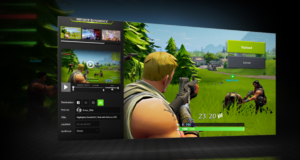
اگر آپ کے پاس موجودہ NVIDIA گرافکس ہارڈویئر ہے جو شیڈو پلے سے مطابقت رکھتا ہے۔ نیز ، آپ NVIDIA GeForce تجربے کے ذریعے کھیل میں ہونے والے FPS کاؤنٹر کو آن کر سکتے ہیں۔
مرحلہ نمبر 1:
ایپ میں ، صرف ترتیبات کے بٹن پر ٹیپ کریں۔
مرحلہ 2:
شیئر سیکشن میں ، یاد رکھنا شیئرنگ آن ہے اور پھر وہاں پر سیٹنگ بٹن کو تھپتھپائیں۔
مرحلہ 3:
ترتیبات کے اوورلے میں ، صرف اتبشایی کے بٹن پر ٹیپ کریں۔
مرحلہ 4:
اوورلیز ونڈو میں ، ایف پی ایس کاؤنٹر ٹیب کا انتخاب کریں اور پھر 4 کواڈرینٹ میں سے ایک پر ٹیپ کریں تاکہ آپ کو اپنا ایف پی ایس کاؤنٹر کہاں پسند ہو۔
جیفورسی تجربہ استعمال کرنے کے بعد ، آپ اپنے گرافکس کارڈ پر بہترین کارکردگی کا مظاہرہ کرنے کے ل games خود بخود NVIDIA کی تجویز کردہ ترتیبات کو مختلف گیمز کیلئے منتخب کرنے کیلئے NVIDIA کے گیم پروفائلز کا استعمال کرسکتے ہیں۔ کھیل کو بہتر بنانے اور کھیل کے گرافکس کے انتخاب کو پرانے زمانے کی طرح جانچنے کے بغیر ، کھیل کو بہتر بنانے اور انہیں اچھے لگانے کے ل method NVIDIA اس کو ایک طریقہ کے طور پر دیکھتے ہیں۔
موٹر ایکس خالص اسٹاک کی بازیابی
پی سی گیم کے ایف پی ایس -> کھیل کے بلٹ ان آپشنز استعمال کریں
بہت سے کھیلوں میں بلٹ میں ایف پی ایس کاؤنٹرز موجود ہیں جن کو آپ آن کرسکتے ہیں۔ تاہم ، اس کا انحصار اس کھیل پر ہے جس پر آپ کھیل رہے ہیں ، اس انتخاب کو کبھی کبھی تلاش کرنا مشکل ہوسکتا ہے۔ اس کھیل کے نام کے ل just ویب تلاش کرنے اور ایف پی ایس کو دکھانے کے ل to یہ آسان ترین کام ہوسکتا ہے کہ آیا یہ معلوم کرنے کے لئے کہ کھیل میں بلٹ میں ایف پی ایس کا انتخاب ہے اور اسے کیسے آن کیا جائے۔ آپ خود بھی کھیل کے اختیارات دریافت کرنے کی کوشش کر سکتے ہیں۔ کھیل پر انحصار کرتے ہوئے ، آپ مختلف طریقوں سے ایف پی ایس کو آن کر سکتے ہیں۔
- ویڈیو یا گرافکس کے اختیارات۔ ہوسکتا ہے کہ گیم کے ویڈیو یا گرافکس سیٹنگ ڈسپلے پر شو ایف پی ایس کا آپشن ہو۔ یہ اختیار کسی اعلی درجے کی ذیلی مینیو کے پیچھے چھپا ہوسکتا ہے۔
- کی بورڈ شارٹ کٹ کچھ گیمز میں یہ انتخاب کی بورڈ شارٹ کٹ کے پیچھے چھپا ہوسکتا ہے۔ مثال کے طور پر ، مائن کرافٹ میں ، آپ ڈیبگ اسکرین کو کھولنے کے لئے F3 پر کلک کرسکتے ہیں۔ یہ ڈسپلے اسکرین آپ کے ایف پی ایس اور دیگر معلومات کو بھی دکھاتا ہے۔
- کنسول کمانڈز۔ بہت سارے گیمس میں بلٹ ان کنسول ہوتے ہیں جہاں آپ کمانڈز داخل کرسکتے ہیں۔ کچھ حالات میں ، آپ کنسول کے دستیاب ہونے سے پہلے اسے شروع کرنے کے ل a خصوصی شروعاتی انتخاب کا استعمال کرسکتے ہیں۔ مثال کے طور پر ، ڈوٹا 2 کھیلنے کے بعد ، آپ ڈویلپر کنسول کو بھی کھینچ سکتے ہیں (آپ کو پہلے اسے آن کرنا پڑے گا) ، اور اسکرین ایف پی ایس کاؤنٹر کو فعال کرنے کے لئے cl_showfps 1 کمانڈ پر عمل کریں۔
- آغاز کے اختیارات۔ ہوسکتا ہے کہ کچھ کھیل کھیل کے آغاز کے وقت آپ کو ایک خصوصی اسٹارٹ اپ آپشن کا اہل بنانا چاہتے ہوں۔ آپ یہ کھیل کے ڈیسک ٹاپ یا اسٹارٹ مینو شارٹ کٹ کو تبدیل کرنے کے بعد بھی کرسکتے ہیں۔ اورینجن یا بھاپ جیسے لانچر میں ، آپ صرف ایک کھیل کی خصوصیات میں جا سکتے ہیں اور وہاں سے اس کے اختیارات میں ترمیم کرسکتے ہیں۔ بھاپ میں ، کسی کھیل کو دائیں پر ٹیپ کریں ، پراپرٹیز کا انتخاب کریں ، جنرل ٹیب کے نیچے نیچے لانچ کے اختیارات کو تھپتھپائیں ، اور کھیل کے لئے مطلوبہ آپشنز کو ان پٹ دیں۔
- تشکیل فائلیں۔ کچھ گیمز شاید یہ چاہتے ہیں کہ آپ کسی قسم کی تشکیل فائل میں دفن شدہ پوشیدہ آپشن کو آن کریں۔ نیز ، اگر کوئی کھیل یہ نہیں چاہتا ہے تو ، آپ اس سے فائدہ اٹھا سکتے ہیں۔ مثال کے طور پر ، ڈوٹا 2 کھلاڑی جو ہمیشہ اپنے ایف پی ایس کو دیکھنا چاہتے ہیں وہ کھیل کو تبدیل کرسکتے ہیں آٹوکسیک سی ایف جی خود کار طریقے سے | _ _ + _ | پر عمل کرنے کے لئے فائل جب بھی کھیل شروع ہوتا ہے کمانڈ کریں۔
FrapS

اسکائپ پر اشتہارات کیسے روکیں
جب تک کہ جیفورس تجربہ یا بھاپ جیسے سافٹ ویئر میں اس خصوصیت کو نافذ نہیں کیا جاتا ہے ، پی سی محفل بھی استعمال کرتے ہیں FrapS گیم میں ایف پی ایس کاؤنٹر دکھانے یا ظاہر کرنے کیلئے۔ بنیادی طور پر FrapS ایک گیم ویڈیو ریکارڈنگ ایپ ہے ، لیکن آپ اس کے FPS کاؤنٹر کو استعمال کرنے کیلئے اپنے گیمز کو ریکارڈ نہیں کرنا چاہتے۔
اگر آپ بھاپ یا NIDIDIA کا GeForce تجربہ استعمال نہیں کرتے ہیں — اور آپ کے کھیل میں بلٹ میں ایف پی ایس کاؤنٹر آپشن نہیں ہے تو آپ ایف آر پی ایس کو ایک مرتبہ آزما سکتے ہیں۔ اس کو انسٹال کریں ، اسے لانچ کریں ، اور اتبشایی کی ترتیبات تک رسائی حاصل کرنے کیلئے FPS ٹیب پر کلک کریں۔ ایف پی ایس کاؤنٹر بطور ڈیفالٹ چالو ہوتا ہے اور ایف 12 کو دبانے سے یہ آپ کی سکرین کے اوپری بائیں کونے میں آئے گا۔ ہاٹکی کو تبدیل کرنے ، مختلف اسکرین کونوں کی وضاحت کرنے ، یا پوشیدہ چھپانے کیلئے ایف پی ایس ٹیب کے دائیں جانب کی ترتیبات کا استعمال کریں۔
اپنی ترتیبات بنانے کے بعد۔ FrapS کو صرف چلتے رہنے دیں ، لیکن آپ اسے اپنے کمپیوٹر ٹرے میں بھی کم سے کم کرسکتے ہیں۔ اس کے بعد آپ FPS کاؤنٹر کو ڈسپلے اور چھپانے کیلئے F12 — یا آپ جو بھی ہاٹکی استعمال کرتے ہیں اسے مار سکتا ہے۔
نتیجہ:
یہاں پی سی گیم کے ایف پی ایس کے بارے میں ہے۔ آپ جو بھی طریقہ استعمال کرتے ہیں ، آپ آسانی سے پی سی گیم کے ایف پی ایس کو دیکھ سکتے ہیں۔ اگر آپ مضمون کے بارے میں کوئی دوسرا طریقہ یا نکات بانٹنا چاہتے ہیں تو ہمیں ذیل میں بتائیں۔ مزید سوالات اور سوالات کے ل us ہمیں نیچے تبصرہ سیکشن میں بتائیں!
یہ بھی پڑھیں: